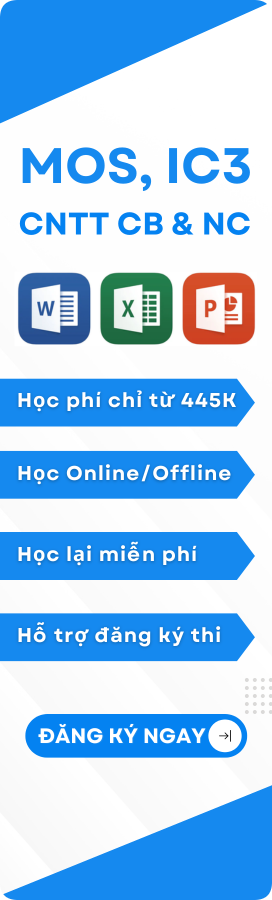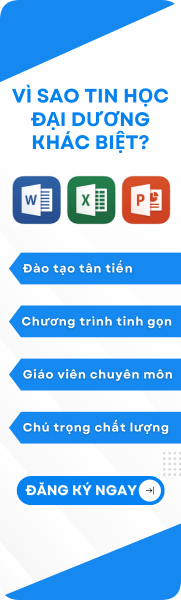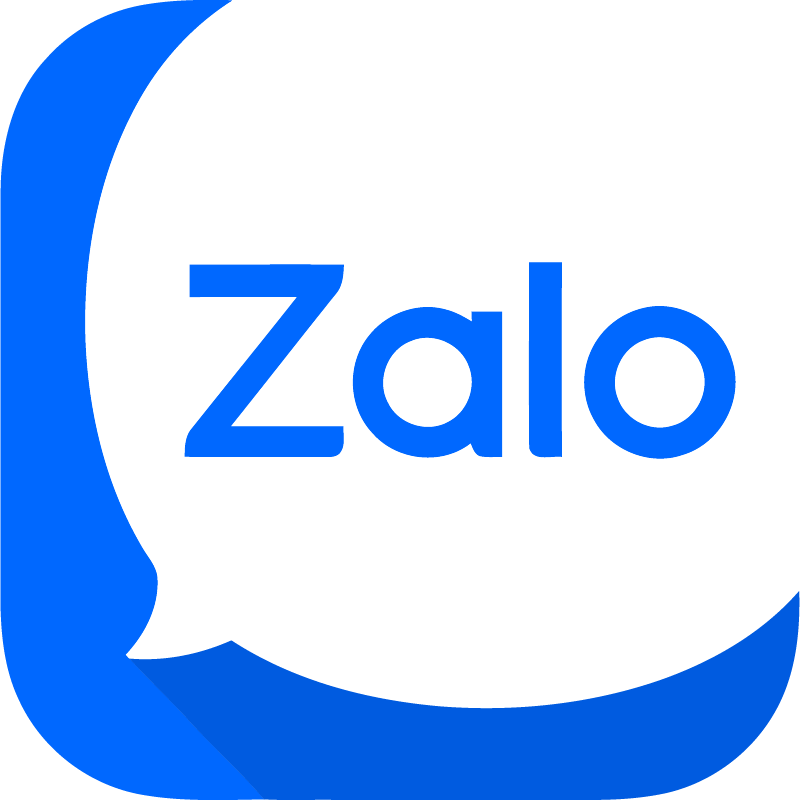Cách ghép nhiều file Word thành 1 file duy nhất
Hôm nay, Tin Học Đại Dương sẽ hướng dẫn bạn Cách ghép nhiều file Word thành 1 file duy nhất. Cực chi tiết và vô cùng đơn giản, bạn không phải đi copy paste từng cái như trước nữa. Điều này giúp bạn tiết kiệm thời gian công sức đáng kể để tổng hợp Word khi làm việc nhóm đông thành viên.
Cách ghép, gộp 2 hay nhiều file Word thành 1 file chỉ với 4 bước siêu đơn giản trên máy tính
Bước 1: Đánh số các file Word cần tổng hợp theo thứ tự 1,2,3,… theo thứ tự nội dung.
Ví dụ: Một bài tiểu luận nhóm thường có 3 phần lớn: Mở đầu, Nội dung và Kết luận – tương tự. Bạn nên đánh số 1, 2, 3 cho từng file tương ứng.
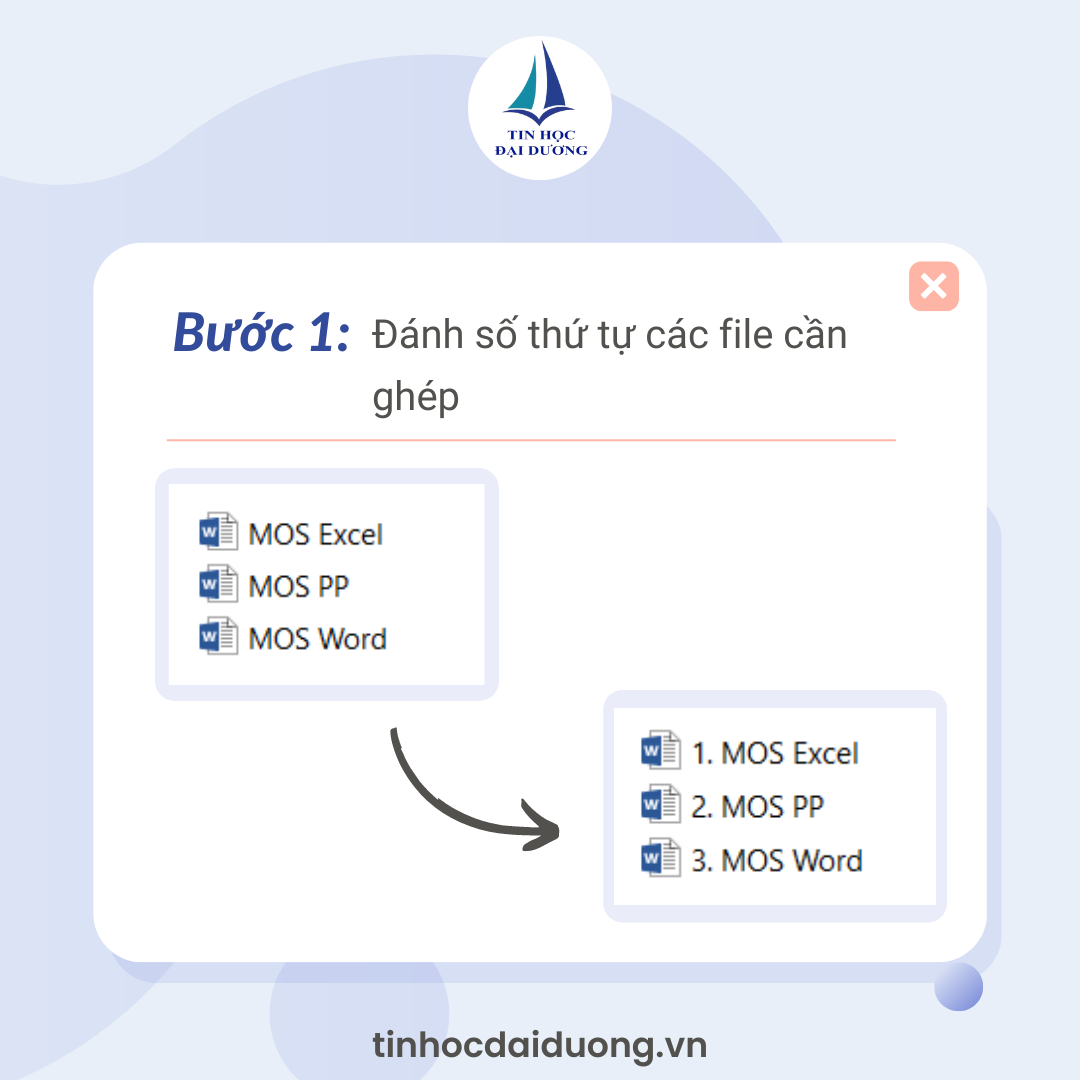
Bước 2: Trên thanh công cụ, chọn thẻ Insert.

Bước 3: Trong nhóm công cụ Text, chọn Object > Text from file.

Bước 4: Sau đó sẽ xuất hiện hộp thoại Insert trên màn hình. Các file Word mà bạn đã đánh dấu trước đó sẽ xuất hiện ở đây.
Bạn chỉ cần chọn các file cần ghép. Chọn “Insert” hoặc nhấn Enter để tổng hợp các file con thành 1 file duy nhất.

Kết luận: Vậy là vừa rồi mình đã hướng dẫn xong Cách Ghép nhiều file Word thành 1. Lưu ý nhỏ là các file word cần sắp xếp theo thứ tự để tạo thành 1 file với các đoạn văn bản liên tiếp trong Word. Chúc các bạn thành công!
Nếu bạn muốn biết thêm nhiều Kiến thức về Tin học văn phòng. Hãy follow Fanpage Tin Học Đại Dương để cập nhật những mẹo tin học mới nhất nhé!
>> Bài viết liên quan: Cách lấy lại file Word chưa kịp lưu
—————————————————
Tin Học Đại Dương

Học thật – Thi thật – Giá trị thật
💌 Fanpage: Tin Học Đại Dương
🌏 Website: tinhocdaiduong.vn
📞 Hotline: 028 37222786
🏠 Cơ sở 1: Số 25, Đường 23, Phường Linh Chiểu, Tp Thủ Đức, HCM (0932413041)
🏠 Cơ sở 2: Tầng 4, Nhà Văn Hóa Sinh Viên, Khu Đại Học Quốc Gia, Tp Thủ Đức, HCM (0979076051)